Небольшая шпаргалка по основным командам администратора СУБД MySQL.
Архив метки: Шпаргалка
Коротко о systemd – взгляд простого пользователя
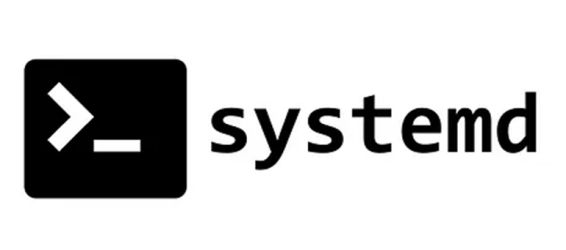
Systemd – современный менеджер системы и служб для дистрибутивов GNU/Linux. В последнее время он используется практически везде, включая, Ubuntu, Archlinux и Debian, CentOS, Fedora которым я пользуюсь. Он запускается первым при загрузке системы (как процесс с PID 1), управляет службами, отвечает за их распараллеленный запуск для ускорения загрузки, а также предоставляет функции для мониторинга процессов, управления точками монтирования и ведения журналов с помощью инструмента systemctl. Он достаточно сложен для восприятия, но мне не требуется пока писать собственные юниты для запуска. Поэтому для своих целей достаточно простой шпаргалки. Читать
Nginx в качестве UDP-балансировщика
После установки, отключаем дефолтный конфиг
YAML$ cd /etc/nginx/conf.d/$ sudo mv default.conf default.conf.disable12$ cd /etc/nginx/conf.d/$ sudo mv default.conf default.conf.disable
Редактируем основной конфиг Nginx Читать
Разрешить root`у вход по ssh на Ubuntu
По умолчанию в убунту пользователю root запрещен вход через ssh. Для открытия доступа нужно выполнить следующие действия:
Добавление пользователя в sudo
Всё очень просто: 1. Создать пользователя. 2. Добавить его в группу sudo.
Скрыть конкретные категории из виджета категорий в WordPress
Если вы хотите удалить категории из виджета категорий, то в этой статье мы поделимся, как скрыть определенные категории из виджета категорий в WordPress . Это простой фрагмент кода для WordPress, чтобы удалить категории из виджета в WordPress.
Скопируйте приведенный ниже код и добавьте в конце файла functions.php.
function exclude_widget_categories($args){
$exclude = "65";
$args["exclude"] = $exclude;
return $args;
}
add_filter("widget_categories_args","exclude_widget_categories");
Если вы хотите удалить несколько категорий из виджетов в WordPress, то используйте следующий код внутри вашего файла functions.php.
function exclude_widget_categories($args){
//categories id
$exclude = "65,5,3,6,9";
$args["exclude"] = $exclude;
return $args;
}
add_filter("widget_categories_args","exclude_widget_categories");
Вывод
Мы надеемся, что это руководство поможет вам. Если у вас есть какие — либо вопросы относительно WordPress, то не стесняйтесь, оставляйте свои комментарии ниже в разделе комментариев.